Как удалить пустые папки в виндовс 7
Обновлено: 01.07.2024
Как удалить папку(файл) которая не удаляется? Здравствуйте дорогие друзья, наверно каждый из Вас сталкивался с данной проблемой, когда захотели удалить не нужную папку или файл, но папка не удаляется. Ситуации могут быть разные, в основном это происходит после не правильного удаления программ, утилит, браузеров или в процессе удаления произошел какой-то сбой и после удаления остались папки или файлы, которые просто-напросто не нужны. Я хочу предложить Вам четыре способа, решения данной проблемы, когда папки не удаляются.
- Архивируем папку, которая не удаляется.
- Переносим не удаляемую папку или файл на другой носитель.
- Используем Безопасный режим, что бы удалить не удаляемую папку.
- Удаляем папку или файл с помощью дополнительных программ.
Архивируем папку, которая не удаляется.
Если данный способ не помог и по прежнему папка не удаляется, то переходим к следующему решению.
Переносим не удаляемую папку или файл на другой носитель.
Давайте попробуем перенести папку или файл на другой носитель. Вставьте флешку или внешний жесткий диск, кликните правой клавишей мыши по папке которая не удаляется и выберите вкладку «Вырезать». Откройте флешку или внешний жесткий и в окне, нажмите правой клавишей мыши и выберите вкладку «Вставить». Если все получилось, просто удалите папку или отформатируйте флешку. Если результата нет, читаем дальше.
Используем Безопасный режим, что бы удалить не удаляемую папку.
Здесь все достаточно просто, мне лично этот способ помог, думаю и Вам поможет удалить папку не прибегая к сторонним программам. Просто заходим в Безопасный режим, выбираем папку или файл который хотим удалить и удаляем стандартным способом. Как зайти в безопасный режим читайте в этой статье. Что дает Безопасный режим? Простыми словами - Для запуска в безопасном режиме система windows загружает только тот функционал, который необходим для загрузки windows, практический убивает все лишние процессы, поэтому не удаляемые папки и файлы удаляются на ура(не считая папок системы windows). Если нужно удалить системную папку или файл windows, читайте тут.
Как удалить не удаляемую папку с помощью программ.
И так давайте попробуем удалить папку которая не удаляется с помощью программ. Как видите данное предупреждение говорит - Папка уже используется «Операция не может быть завершена, поскольку эти папки или файлы открыты в другой программе».
Для начала зайдите в «Диспетчер задач windows» для этого нажмите сочетание клавиш Ctrl + Shift + Esc или Ctrl + Alt + Delete. Нажимаем на пункт «Процессы», далее нажмите на кнопку «Отображать процессы всех пользователей», ищем процесс и жмем на кнопку «Завершить процесс», после этого удаляем папку.
Если Вы не можете определить какой процесс занимает папку, которая не удаляется то нам понадобится программа Revo Uninstaller Pro, скачать можете по этой ссылке с Яндекс диска. После установки программы, откройте её и выберите вкладку «Режим охоты».
У Вас на рабочем столе появится мишень. Зажмите мышкой Мишень и наведите на удаляемую папку или файл. В Выпадающем меню, кликните на вкладку «Деинсталлировать».
В открывшемся окне Вы увидите процесс, который занимает папку. В моем случаи это процесс Explorer.exe, нажимаем кнопку «Далее».
В этом окне, нажимаем «Завершить процесс и продолжить». После данной процедуры папка или файл должен удалиться.
В моем случаи так делать нельзя, если я завершу процесс Explorer.exe, то с рабочего стола все исчезнет, все файлы, папки и ярлыки. Если у Вас такая же ситуация, как у меня, то читаем далее. Кстати рекомендую прочитать статью по ссылке ниже по работе с программой Revo Uninstaller Pro.
В выпадающем меню нажмите на волшебную палочку )) значок Unlocker.
В появившемся окне, нажмите на стрелочку и выберите действие «Удалить». Нажмите «Ok».
Утилита Unlocker самостоятельно завершит занятый процесс и удалит папку.
Я думаю данный способ поможет всем на 100% удалить папку которая не удаляется! Вот и все друзья, надеюсь статья будет Вам полезна. Если все таки, что то у Вас не получается и папка или файл не удаляется, то пишите в комментариях, постараюсь помочь всем. Удачи Вам!
Хорошо известная проблема - удалить пустые папки. Порой они создаются даже спонтанно и Вы со временем забываете про них, а потом они лежат и Вы создаете новые и новые, даже не разбираясь в тех, которые уже существуют. А может существующее тоже пустые?
Знакомая проблема? Нет? Ну и ладно. В данной статье я покажу Вам программу, которая делает поиск и удаление пустых папок совсем простым делом.
Программа бесплатная, но не имеет русского языка интерфейса. Разобраться в ней особого труда не составит, ведь там всё интуитивно понятно и ещё я покажу что нужно делать.
Итак, после запуска программы главное окно будет таким:

Если точнее, то вначале оно будет пустым. Вам нужно нажать кнопку "Browse. " и выбрать место поиска. Это может быть как весь компьютер, так и диск или папка.
После того, как определились где искать, жмем кнопку "Scan folders" и начнется процесс поиска, в результате которого окно будет похоже на моё выше.
Все папки показаны в древовидном представлении и Вы сможете понять где они находятся. Красным цветом отмечаются те папки, которые пустые и их можно удалить.
Удаление папок производится после нажатия кнопки "Delete folders"
При желании Вы можете открыть любую папку кликнув по ней 2 раза ЛКМ.
Так же при клике по папке ПКМ (Правой Кнопкой Мыши) появится меню

В нём можно открыть папку в проводнике, сканировать только выбранную папку, защитить/разблокировать папку, добавить в игнорируемый список и удалить всю папку со всеми другими папками внутри.
Как видите - можно удалить не только в автоматическом режиме, но и вручную. Вовсе не обязательно с помощью программы удалять всё подряд, а лишь воспользоваться тем, что она их Вам покажет.
На вкладке "Settings" можно установить различные настройки

Например не искать в системных каталогах и в скрытых. Так же можно добавить отдельные папки и файлы в них, которые не нужно сканировать.
В поле "Explorer integration" можно добавить пункт программы в контекстное меню проводника (при ПКМ которое появляется), но для этого программу нужно будет запустить с правами администратора.
Надеюсь теперь Вы без труда сможете найти и удалить пустые папки в компьютере.
Хорошо известная проблема - удалить пустые папки. Порой они создаются даже спонтанно и Вы со временем забываете про них, а потом они лежат и Вы создаете новые и новые, даже не разбираясь в тех, которые уже существуют. А может существующее тоже пустые?
Знакомая проблема? Нет? Ну и ладно. В данной статье я покажу Вам программу, которая делает поиск и удаление пустых папок совсем простым делом.
Программа бесплатная, но не имеет русского языка интерфейса. Разобраться в ней особого труда не составит, ведь там всё интуитивно понятно и ещё я покажу что нужно делать.
Итак, после запуска программы главное окно будет таким:
Если точнее, то вначале оно будет пустым. Вам нужно нажать кнопку "Browse. " и выбрать место поиска. Это может быть как весь компьютер, так и диск или папка.
После того, как определились где искать, жмем кнопку "Scan folders" и начнется процесс поиска, в результате которого окно будет похоже на моё выше.
Все папки показаны в древовидном представлении и Вы сможете понять где они находятся. Красным цветом отмечаются те папки, которые пустые и их можно удалить.
Удаление папок производится после нажатия кнопки "Delete folders"
При желании Вы можете открыть любую папку кликнув по ней 2 раза ЛКМ.
Так же при клике по папке ПКМ (Правой Кнопкой Мыши) появится меню

В нём можно открыть папку в проводнике, сканировать только выбранную папку, защитить/разблокировать папку, добавить в игнорируемый список и удалить всю папку со всеми другими папками внутри.
Как видите - можно удалить не только в автоматическом режиме, но и вручную. Вовсе не обязательно с помощью программы удалять всё подряд, а лишь воспользоваться тем, что она их Вам покажет.
На вкладке "Settings" можно установить различные настройки

Например не искать в системных каталогах и в скрытых. Так же можно добавить отдельные папки и файлы в них, которые не нужно сканировать.
В поле "Explorer integration" можно добавить пункт программы в контекстное меню проводника (при ПКМ которое появляется), но для этого программу нужно будет .
Надеюсь теперь Вы без труда сможете найти и удалить пустые папки в компьютере.
Небольшая утилита для очистки системы от пустых папок и "нулевых" файлов.В обнаружение и удаление ненужных объектов можно производить с применением разнообразных фильтров и условий. Программа очень проста, небольшого размера и нетребовательна к системным характеристикам.
Remove Empty Directories позволяет забыть о рутинной ручной чистки системы от пустых ненужных объектов, которые зачастую остаются после деинсталляции различных программных продуктов. С помощью утилиты Вы сможете привести в надлежащий порядок свои устройства хранения информации.
Программа сканирует диски и производит отбор пустых папок и файлов рекурсивным методом, то есть поиск продолжается ниже указанного каталога по всем вложенным папкам.
После того, как утилита просканирует указанные вами области хранения данных на дисках отобразит найденные элементы. Затем отметив ненужные объекты или выделив весь список Вы можете перенести их в корзину или полностью удалить с диска при помощи сочетания клавиш (Shift + Del).
Все основные параметры удаления и условия поиска пустых папок указываются в вкладке "Settings".

Особенности Remove Empty Directories:
- Программа показывает списком найденные пустые каталоги перед их удалением
- Поддерживает несколько режимов автоматического удаления в корзину
- Позволяет задавать при помощи фильтров белые и черные списки для поиска
- Поддерживает обнаружение папок с нулевыми файлами внутри
- Большая скорость сканирования дисков
Для стабильной работы необходим установленный пакет
В процессе работы любой компьютер «обрастает» данными — программами, документами, пользовательскими и служебными файлами. Все эти данные для простоты восприятия как правило помещаются в разные папки. Беда в том, что с течением времени самих папок становится так много, что их количество затрудняет навигацию и ориентацию на жестких дисках компьютера. Дополнительно картина усугубляется тем, что ряд каталогов из этого немалого количества пустые.
Спросите зачем держать на диске пустую папку? Да совершенно незачем. Появляются они обычно либо по вине недостаточно квалифицированного программиста (когда «криво написанный» деинсталлятор удаляет библиотеки программы, ее исполняемый файл, настройки и записи в системном реестре, но не может удалить папку, в которую программа была установлена) или по недосмотру самого пользователя (например, документы стали больше не нужны, хозяин компьютера их удалил или перенес на другой носитель, а сам каталог в котором эти документы находились удалить забыл).
Ниже в этой статье мы рассмотрим несколько утилит, призванных найти пустые каталоги и удалить их.
Первая рассматриваемая программа имеет «говорящее» название «Remove Empty Directories». Инструкция по ее использованию достаточно проста:
- Скачайте инсталлятор по и запустите его;
- Процесс установки привычен — ознакомительный экран, принятие лицензионного соглашения, выбор места расположения файлов утилиты, создание или отказ от ярлыков и итоговое подтверждение;
- Запустите программу и сразу перейдите на вкладку «Settings». Выберите в выпадающем списке «Delete mode» способ удаления (по умолчанию удаляемые директории перемещаются в Корзину). В поле «Ignore these files» указываются расширения и файлы, наличие которых в папке программа игнорирует (если в каталоге нет иных файлов кроме указанных, он считается пустым). В поле «Ignore these directory names when searching» можете указать точные имена или пути к папкам, любая активность программы в которых запрещена (каталоги не будут удалены даже если они пустые). Изменения применяются моментально, сразу после выбора;
- Перейдите на вкладку «Scan», выберите область для сканирования и нажмите кнопку «ОК». Увы, весь компьютер сразу утилита выбрать не позволяет, только отдельные диски;
- Нажмите на кнопку «Scan Folders» и некоторое время подождите.
- По окончании сканирования перед вами отобразится «дерево папок», каждая из которых маркируется в соответствии с приведенной справа «легендой» (на рисунке — поле «Icon Description»). Для удаления пустых директорий достаточно нажать кнопку «Delete Folders».
Fast Empty Folder Finder
По похожему принципу работает еще одна попавшая в мою заметку утилита — Fast Empty Folder Finder. Для ее использования проделайте следующее:
- Скачайте архив с программой по ссылке . Утилита «портативная», установки не требует, для работы достаточно сделать на файле «Fast Empty Folder Finder» правый клик и запустите приложение с административными привилегиями;
- В меню опций всего два пункта:
- Нажмите на кнопку «Scan Locations», откроется небольшое окошко в котором нажав по кнопке «Browse For A Folder» можно определить область сканирования. Выгодное отличие от программы «Remove Empty Directories» в том, что можно по очереди добавить все диски компьютера и просканировать их скопом;
Vanity Remover
Третим «подопытным» сегодня будет утилитка «Vanity Remover». Ее отличает исключительно малый «вес» (всего 33 килобайта). Пользоваться программкой тоже предельно просто.
Доброго времени суток, дорогие друзья, знакомые и иные личности. Сегодня мы узнаем как удалить пустые папки из компьютера на основе .
Дело в том, что в ходе использования компьютера создается множество всяких пустых папок (создаются они как самой системой, так и пользователем). Собственно, как Вы поняли, в этой статье речь пойдет как раз о программе, которая ищет и удаляет пустые папки на диске.
Я, честно говоря, был довольно сильно удивлен, когда увидел, что она нашла порядка 6000 пустых папок на одном только диске с системой:)
Как правило, эти папки создаются самой в ходе всяких установок, кэширования и пр., и создаются, понятное дело, они изначально полными, а затем файлы из них (скажем, после установки чего-либо) удаляются, а вот сами папки остаются висеть мертвым грузом.
Не сказать, что это плохо, т.к. вес этих папок равен 0 байт, но таки, чисто теоретически, для файловой системы будет лучше, если оных папок в таблице файлов будет поменьше. Да и Вам, если что, не придется ковыряться по папкам где ничего нет:)
Чем и как удалить пустые папки из Windows
Для наших целей отлично подойдет программка Remove Empty Directories . Надо сказать, что она довольна капризная в плане работы, то тут брыкнется, то там, но подружиться с ней в общем-то можно:)
Человеческого работающего аналога, во всяком случае, мне, найти не удалось. Ранее, помнится, я использовал для подобных нужд SBMAV Disk Cleaner , но он перешел на платные рельсы, а прочие чистилки жесткого диска работают в плане поиска и удаления пустых директорий не так эффективно.
Взять программку можно, например, отсюда .
Установка предельно проста, и на ней я останавливаться не буду.
Поддержки русского языка нет, но она там и не нужна, - всё и так интуитивно понятно.
ВАЖНО ! Для работы программы требуется установленный .

После установки, запускаем программу, кнопочкой "Browse.." выбираем диск для сканирования и нажимаем в Scan Folders.

Дождавшись окончания сканирования радостно давим в Delete Folders и наслаждаемся полученным результатом. Вроде всё :)
Осталось поступить аналогичным образом со всеми дисками в системе.
Послесловие
Уж не знаю насколько это реально полезней, но не вредит - факт. Обычно никогда. При необходимости, Windows сама пересоздаст необходимые папки, если они ей нужны.
Так или иначе, лично для меня это было удобно в первую очередь тем, что я перестал натыкаться на пустые папки, путешествуя по внутренностям системы. А то бывало, идешь мышкой по огромному пути в проводнике, - тырк тырк тырк, - а там пусто! :) Обидно, право слово.
Если есть какие-то вопросы, дополнения, пожелания, то, как и всегда, буду рад ответить на них в комментариях к этой статье.
Пустые папки на компьютере можно смело удалить. Какого-то особого вреда они не представляют. Они не занимают места на диске, не влияют на работу ПК. Здесь скорее имеет место быть некое ощущение беспорядка и путаницы. Чаще всего они появляются после деинсталляции приложений. Не все деинсталляторы хорошо справляются со своей задачей и за некоторыми из них вручную приходится подтирать оставшиеся «мусор». Обычно я использую CCleaner , Uninstall Tool или Revo Uninstaller . Они более ли менее хорошо справляются со своей задачей . Обычно удалением пустых папок я занимаюсь после поиска дубликатов фото или файлов . Так удобнее и быстрее искать на мой взгляд. Но можно обойтись и без «вступительной церемонии» и перейти к задаче сразу.
Как найти и удалить пустые папки
Для таких целей я прибегаю к утилите . Ее легко найти и скачать в интернете, и нет особых сложностей в ее установке.
После запуска откроется рабочее окно приложения. Англоязычный интерфейс не должен вас пугать, в принципе, все интуитивно понятно.

Первым делом, как показано на рисунке выше, переходим во вкладку «Settings», где нас интересуют 3 момента, — их также я отметил выше.
- Перемещение вначале в «Корзину»;
- Не уничтожать типы файлов. (если в папке находятся только *.tmp, то оная будет считаться пустой);
- Директории, которые будут игнорироваться при проверке.
Последние два пункта могут дополняться вручную .
Затем переходим во вкладку «Scan», где кликаем по «Scan folders». Начнется процесс сканирования.

По завершению поиска пустые папки будут обозначены красным цветом. Серым цветом выделяются те, которые в дальнейшем удалены не будут, поскольку в них находятся какие-либо файлы.

Удалять пустые папки и нулевые файлы ради лишь высвобождения пространства смысла нет. Но перед тем, как окончательно утвердиться в намерении очистить пустые файлы и папки, возьмём за основу следующее:
- сгенерированные системой файлы и папки (даже если те пусты), у вас не получится. Если и получится, Windows их воспроизведёт после первой же перезагрузки одновременно со входом в конкретную учётную запись;
- в некоторых случаях при попытке удалить пустые папки и нулевые файлы вас встретит окно с невозможностью это сделать. И вот здесь лучше судьбу не испытывать и остановиться: права к системе можно получить, но есть ли в данном конкретном случае смысл? То же касается и папок и файлов, для удаления которых нужны особые разрешения. Ваша учётка наверняка принадлежит к группе администраторов, но система настойчива? Лучше отступить.
- а вот пустые папки в директории Program Files чаще всего могут удаляться без последствий. Если какому-то приложению такая папка нужна, она её, опять же, восстановить при случае. То же касается и пустых файлов и папок в папках конкретных программ.
Напутствие, не помешающее никому: предварительно опустошаем Корзину, создаём точку восстановления, и только потом приступаем к удалению пустых папок и файлов.
К СЛОВУ
Сама Microsoft давно рекомендует использовать для удаления незаполненных ничем папок и нулевых файлов отдельную команду:
ну, или аналогично ей:

Удаляем пустые папки и нулевые файлы с помощью программ.

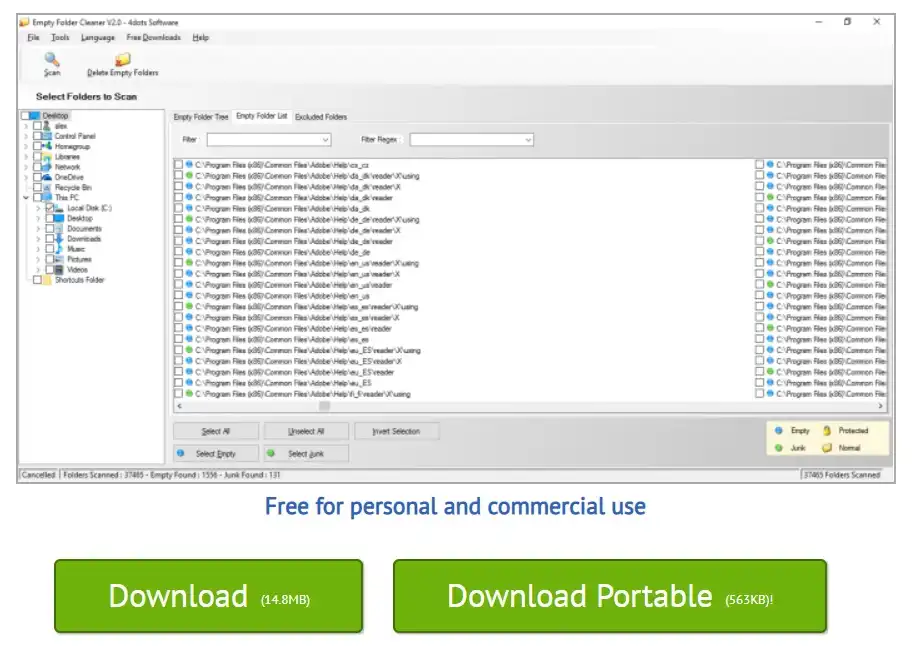
-
Последний апдейт был в 2012 г. Есть возможность игнорирования отдельных директорий. Графический интерфейс покажет, действительно пуста ли папка или же в ней находятся мусорные (по мнению утилиты), заблокированные файлы или скрытые элементы. Требует установки.
Доброго времени суток, дорогие друзья, знакомые и иные личности. Сегодня мы узнаем как удалить пустые папки из компьютера на основе Windows .
Дело в том, что в ходе использования компьютера создается множество всяких пустых папок (создаются они как самой системой, так и пользователем). Собственно, как Вы поняли, в этой статье речь пойдет как раз о программе, которая ищет и удаляет пустые папки на диске.
Я, честно говоря, был довольно сильно удивлен, когда увидел, что она нашла порядка 6000 пустых папок на одном только диске с системой :)

Как правило, эти папки создаются самой ОС в ходе всяких установок, кэширования и пр., и создаются, понятное дело, они изначально полными, а затем файлы из них (скажем, после установки чего-либо) удаляются, а вот сами папки остаются висеть мертвым грузом.
Не сказать, что это плохо, т.к. вес этих папок равен 0 байт, но таки, чисто теоретически, для файловой системы будет лучше, если оных папок в таблице файлов будет поменьше. Да и Вам, если что, не придется ковыряться по папкам где ничего нет :)
Чем и как удалить пустые папки из Windows
Для наших целей отлично подойдет программка Remove Empty Directories . Надо сказать, что она довольна капризная в плане работы, то тут брыкнется, то там, но подружиться с ней в общем-то можно :)
Человеческого работающего аналога, во всяком случае, мне, найти не удалось. Ранее, помнится, я использовал для подобных нужд SBMAV Disk Cleaner , но он перешел на платные рельсы, а прочие чистилки жесткого диска работают в плане поиска и удаления пустых директорий не так эффективно.
Взять программку можно, например, отсюда .
Установка предельно проста, и на ней я останавливаться не буду.
Поддержки русского языка нет, но она там и не нужна, - всё и так интуитивно понятно.

После установки, запускаем программу, кнопочкой " Browse.." выбираем диск для сканирования и нажимаем в Scan Folders.

Дождавшись окончания сканирования радостно давим в Delete Folders и наслаждаемся полученным результатом. Вроде всё :)
Осталось поступить аналогичным образом со всеми дисками в системе.
Послесловие
Уж не знаю насколько это реально полезней, но не вредит - факт. Обычно никогда. При необходимости, Windows сама пересоздаст необходимые папки, если они ей нужны.
Так или иначе, лично для меня это было удобно в первую очередь тем, что я перестал натыкаться на пустые папки, путешествуя по внутренностям системы. А то бывало, идешь мышкой по огромному пути в проводнике, - тырк тырк тырк, - а там пусто! :) Обидно, право слово.
Если есть какие-то вопросы, дополнения, пожелания, то, как и всегда, буду рад ответить на них в комментариях к этой статье.
Белов Андрей (Sonikelf) Заметки Сис.Админа [Sonikelf's Project's] Космодамианская наб., 32-34 Россия, Москва (916) 174-8226Читайте также:

